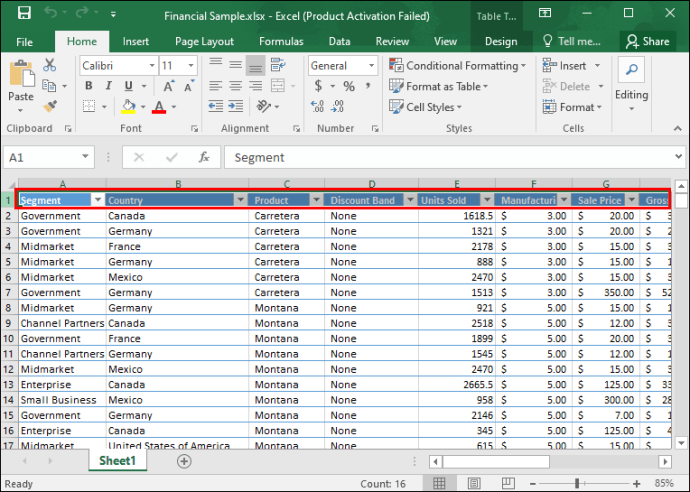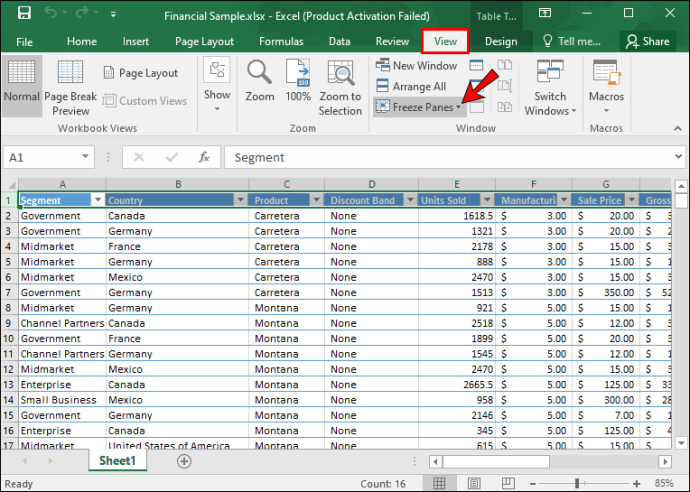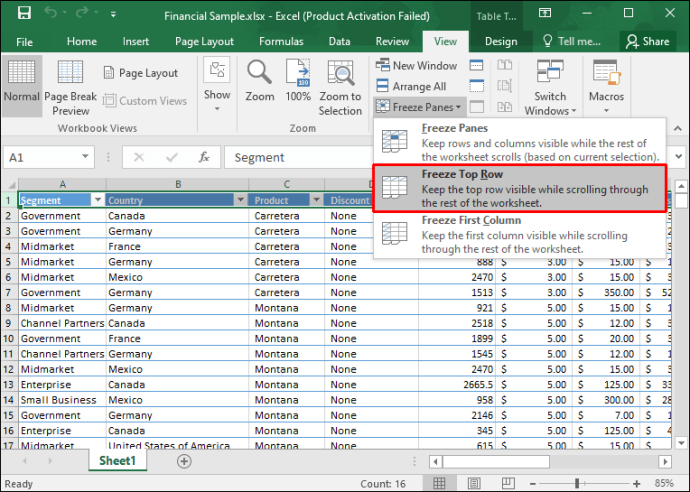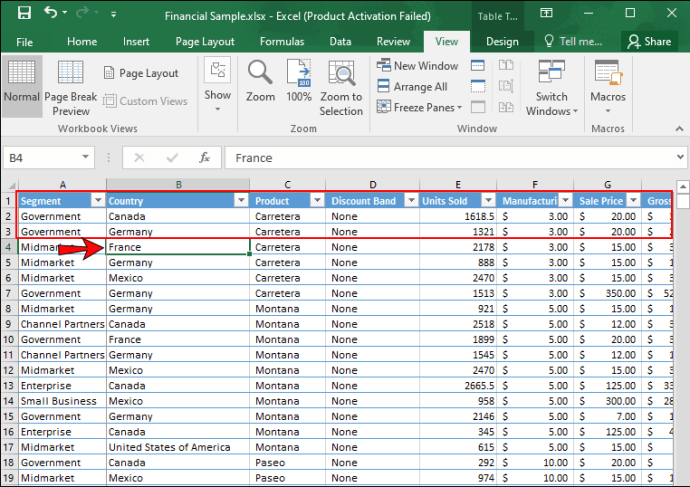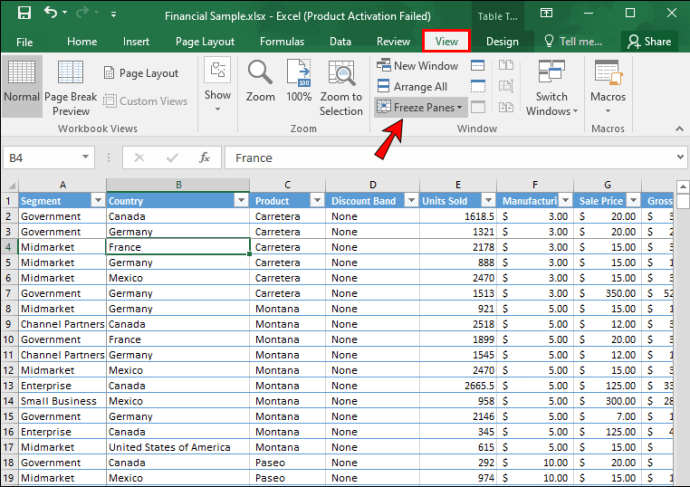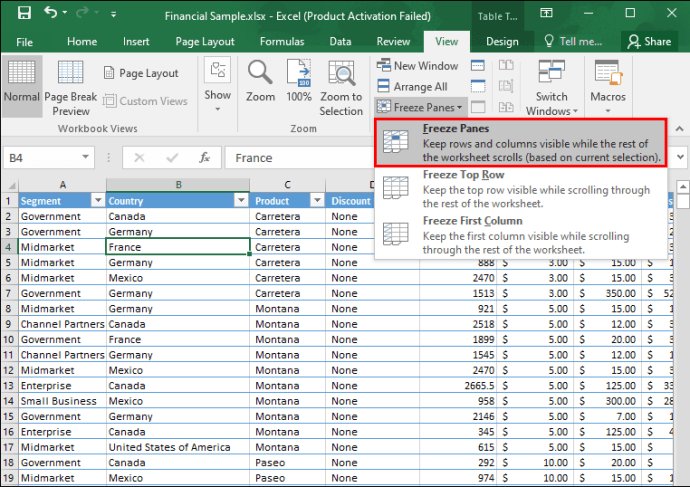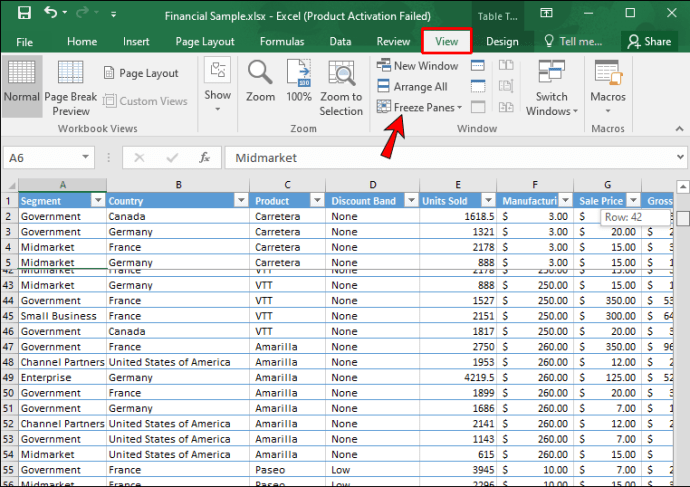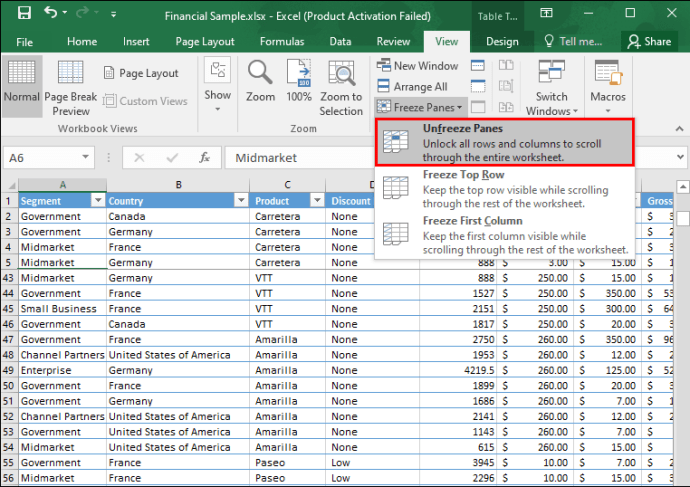Εάν είστε λάτρης των δεδομένων, πιθανότατα θα έπρεπε να αναλύσετε τόνους δεδομένων που εκτείνονται σε εκατοντάδες ή και χιλιάδες σειρές. Αλλά καθώς αυξάνεται ο όγκος των δεδομένων, η σύγκριση των πληροφοριών στο βιβλίο εργασίας σας ή η παρακολούθηση όλων των νέων κεφαλίδων και τίτλων δεδομένων μπορεί να είναι αρκετά δύσκολη υπόθεση. Αλλά αυτός είναι ακριβώς ο λόγος που η Microsoft έχει καταλήξει στη λειτουργία παγώματος δεδομένων.

Όπως υποδηλώνει το όνομα, το πάγωμα διατηρεί στη θέση του σειρές ή στήλες δεδομένων καθώς κάνετε κύλιση στο φύλλο εργασίας σας. Αυτό σας βοηθά να θυμάστε ακριβώς τι είδους δεδομένα περιέχει μια δεδομένη γραμμή ή στήλη. Λειτουργεί σχεδόν σαν να χρησιμοποιείτε καρφίτσες ή συνδετήρες για να κρατάτε μεγάλες δέσμες χαρτιού με τακτοποιημένο, οργανωμένο τρόπο.
Πώς να παγώσετε μια μεμονωμένη σειρά στο Excel
Αρχικά, ας δούμε πώς μπορείτε να παγώσετε μια μόνο σειρά δεδομένων. Αυτή είναι συνήθως η επάνω σειρά στο βιβλίο εργασίας σας.
- Ανοίξτε το φύλλο εργασίας του Excel και επιλέξτε τη σειρά που θέλετε να παγώσετε. Για να το κάνετε αυτό, πρέπει να επιλέξετε τον αριθμό της σειράς στο άκρο αριστερά. Εναλλακτικά, κάντε κλικ σε οποιοδήποτε κελί κατά μήκος της σειράς και, στη συνέχεια, πατήστε "Shift" και το πλήκτρο διαστήματος.
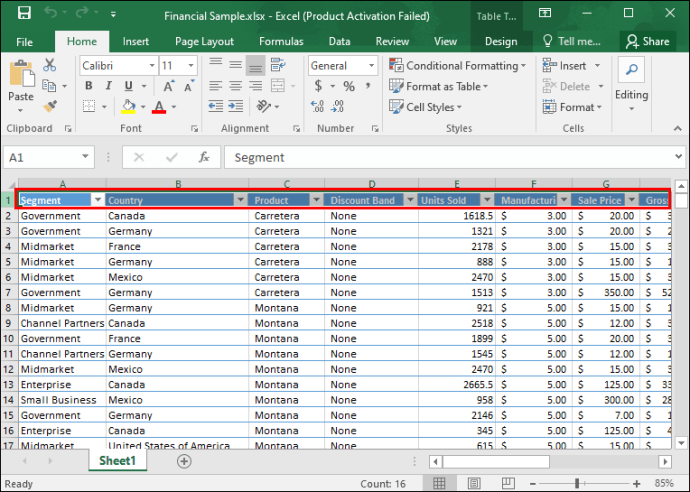
- Κάντε κλικ στην καρτέλα «Προβολή» στο επάνω μέρος και επιλέξτε την εντολή «Πάγωμα παραθύρου». Αυτό θα δημιουργήσει ένα αναπτυσσόμενο μενού.
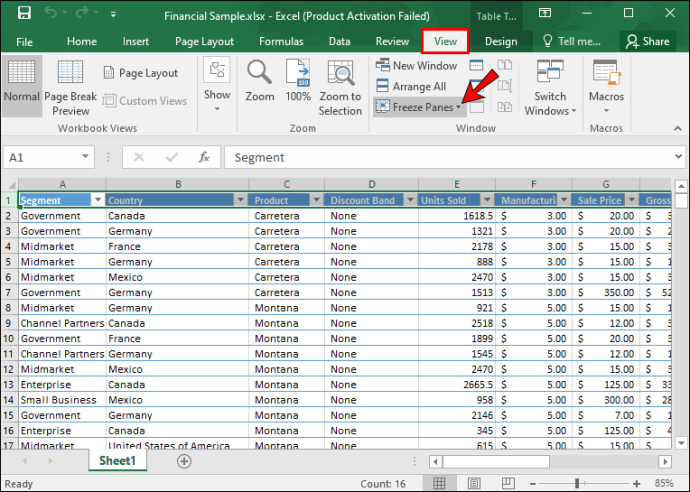
- Από τις επιλογές που αναφέρονται, επιλέξτε "Πάγωμα επάνω σειράς". Αυτό θα παγώσει την πρώτη σειρά, ανεξάρτητα από τη σειρά που έχετε επιλέξει αυτήν τη στιγμή.
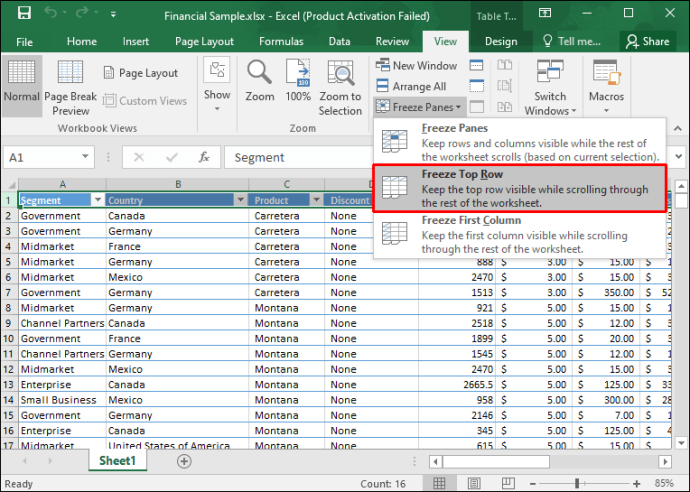
Μόλις παγώσει μια σειρά, το Excel εισάγει αυτόματα μια λεπτή γκρι γραμμή κάτω από αυτήν.

Αν θέλετε να παγώσετε την πρώτη στήλη, η διαδικασία είναι σχεδόν η ίδια. Η μόνη διαφορά είναι ότι αυτή τη φορά θα πρέπει να επιλέξετε την εντολή "Freeze First Column" στην αναπτυσσόμενη λίστα στην κορυφή.
Πώς να παγώσετε πολλές σειρές
Σε ορισμένες περιπτώσεις, μπορεί να θέλετε να κλειδώσετε πολλές σειρές ταυτόχρονα. Δείτε πώς να το κάνετε αυτό:
- Επιλέξτε τη σειρά αμέσως κάτω από τις σειρές που θέλετε να κλειδώσετε. Όπως και πριν, κάνοντας κλικ σε οποιοδήποτε κελί στη σειρά και πατώντας "Shift" και το πλήκτρο διαστήματος θα κάνει το κόλπο.
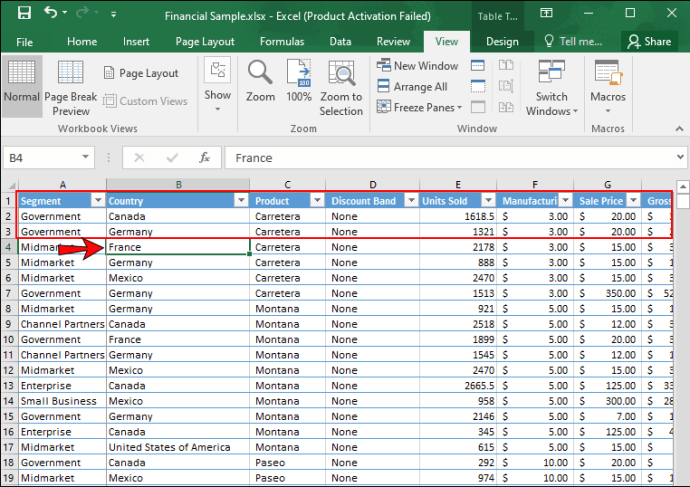
- Κάντε κλικ στην καρτέλα «Προβολή» στο επάνω μέρος και επιλέξτε την εντολή «Πάγωμα παραθύρου».
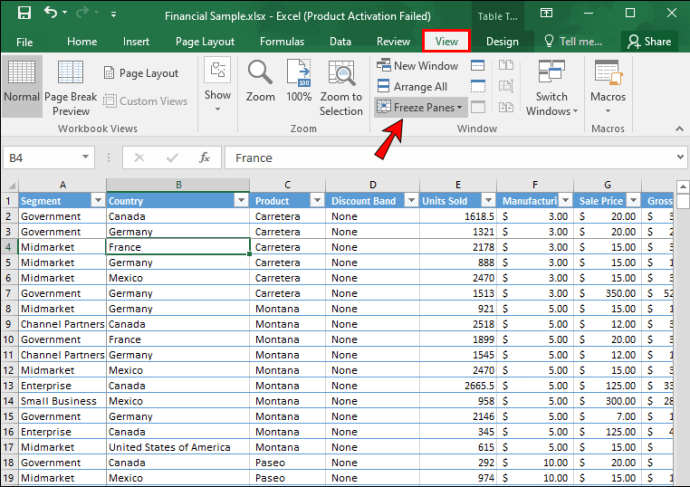
- Από την αναπτυσσόμενη λίστα που προκύπτει, επιλέξτε την εντολή "Freeze Panes". Στις πρόσφατες εκδόσεις του MS Excel, αυτή η επιλογή καταλαμβάνει την πρώτη θέση στην αναπτυσσόμενη λίστα.
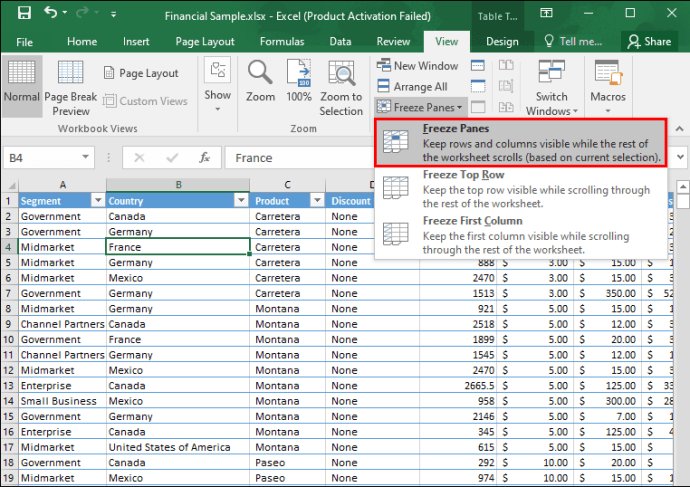
Και πάλι, το Excel εισάγει αυτόματα μια λεπτή γραμμή για να δείξει πού ξεκινά το παγωμένο παράθυρο.

Πώς να ξεπαγώσετε τα τζάμια
Μερικές φορές μπορεί να καταλήξετε να παγώσετε μια σειρά ακούσια. Ή, μπορεί να θέλετε να ξεκλειδώσετε όλες τις σειρές και να επαναφέρετε το φύλλο εργασίας στην κανονική του προβολή. Να το πράξουν,
- Μεταβείτε στην επιλογή «Προβολή» και, στη συνέχεια, επιλέξτε «Πάγωμα παραθύρου».
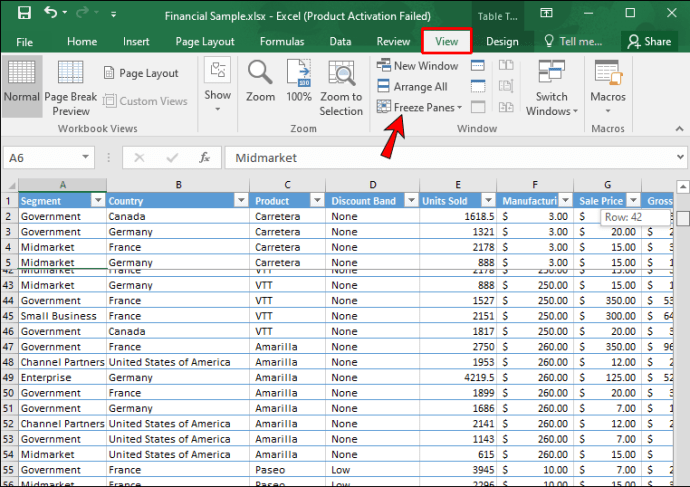
- Κάντε κλικ στο "Ξεψύξη πλαισίων".
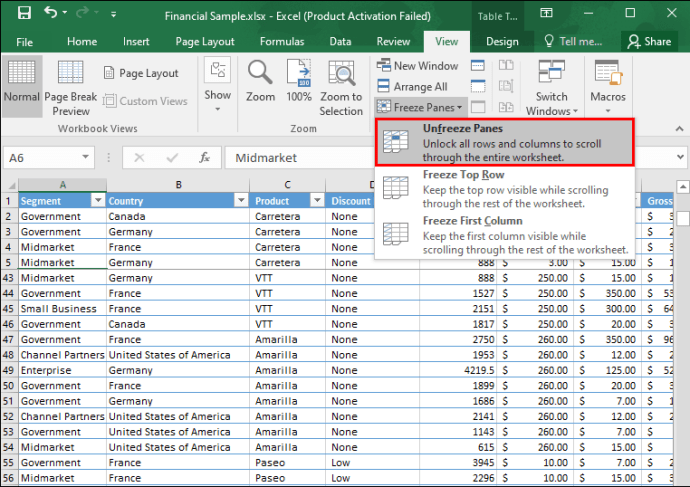
Πρόσθετες συχνές ερωτήσεις
Δεν μπορώ να δω την επιλογή "Πάγωμα υαλοπινάκων". Ποιο είναι το πρόβλημα?
Όταν εργάζεστε σε ένα μεγάλο φύλλο εργασίας για λίγο, είναι πιθανό να χάσετε την εικόνα των αλλαγών που έχετε κάνει στο έγγραφό σας με την πάροδο του χρόνου. Εάν η επιλογή "Πάγωμα παραθύρου" δεν είναι διαθέσιμη, μπορεί να οφείλεται στο ότι μπορεί να υπάρχουν ήδη παγωμένα παράθυρα. Σε αυτήν την περίπτωση, επιλέξτε "Ξεψύξη πλαισίων" για να ξεκινήσετε από την αρχή.
Υπάρχουν εναλλακτικές λύσεις για την κατάψυξη;
Το πάγωμα μπορεί να είναι πολύ χρήσιμο κατά την ανάλυση τεράστιων τμημάτων δεδομένων, αλλά υπάρχει μια σύλληψη. Δεν μπορείτε να παγώσετε σειρές ή στήλες στη μέση ενός φύλλου εργασίας. Για το λόγο αυτό, είναι σημαντικό να εξοικειωθείτε με άλλες επιλογές προβολής. Συγκεκριμένα, μπορεί να θέλετε να συγκρίνετε διαφορετικές ενότητες του βιβλίου εργασίας σας, συμπεριλαμβανομένων των ενοτήτων στη μέση του εγγράφου. Υπάρχουν δύο εναλλακτικές:
1) Άνοιγμα νέου παραθύρου για το τρέχον βιβλίο εργασίας
Το Excel είναι εξοπλισμένο για να ανοίγει όσα παράθυρα θέλετε για ένα μόνο βιβλίο εργασίας. Για να ανοίξετε ένα νέο παράθυρο, κάντε κλικ στο «Προβολή» και επιλέξτε «Νέο παράθυρο». Στη συνέχεια, μπορείτε να ελαχιστοποιήσετε τις διαστάσεις των παραθύρων ή να τα μετακινήσετε όπως θέλετε.
2) Διαίρεση φύλλου εργασίας
Η λειτουργία διαχωρισμού σάς επιτρέπει να χωρίσετε το φύλλο εργασίας σας σε πολλά παράθυρα που πραγματοποιούν κύλιση ξεχωριστά. Δείτε πώς εκτελείτε αυτήν τη λειτουργία.
• Επιλέξτε το κελί στο οποίο θέλετε να χωρίσετε το φύλλο εργασίας σας.
• Μεταβείτε στην επιλογή «Προβολή» και, στη συνέχεια, επιλέξτε την εντολή «Διαίρεση».
Το φύλλο εργασίας θα χωριστεί σε πολλά παράθυρα. Καθένα κάνει κύλιση ξεχωριστά από τα άλλα, επιτρέποντάς σας να ελέγχετε διαφορετικά μέρη του εγγράφου σας χωρίς να χρειάζεται να ανοίξετε πολλά παράθυρα.
Το πάγωμα πολλών σειρών ή στηλών είναι μια απλή διαδικασία και με λίγη εξάσκηση, μπορείτε να κλειδώσετε οποιονδήποτε αριθμό σειρών. Αντιμετωπίσατε σφάλματα κατά την προσπάθεια παγώματος πολλών σειρών στα έγγραφά σας; Έχετε κάποιο freeze hack να μοιραστείτε; Ας ασχοληθούμε με τα σχόλια.